
Как установить локальный сервер (XAMPP)
В предыдущем уроке мы рассматривали установку локального сервера на базе набора Denwer (Денвер). В этом уроке мы продолжим рассмотрение данной темы и также установим локальный сервер, но уже на базе дистрибутива XAMPP.
Когда вы только ступаете на путь веб-разработки, одним из первых шагов является создание локальной среды — эдакого «полигона» на вашем компьютере, где можно безопасно экспериментировать с кодом. И здесь на помощь приходят так называемые WAMP/LAMP/MAMP-стеки – готовые пакеты программного обеспечения. Одним из самых популярных для начинающих является XAMPP. Напомню, что главной задачей развертывания локального сервера является возможность разработки сайта на своем компьютере, тестирование и отладка сайта даже без наличия Интернета. Другими словами, все такие сборки включают в себя все самые необходимые инструменты для запуска полноценного веб-сервера, как на обычном платном хостинге.
UPDATE 2025: хотя сегодня существуют более гибкие инструменты, о которых я расскажу позже, XAMPP все еще остается отличной стартовой площадкой. В этом обновленном руководстве я покажу, как установить и настроить его актуальную версию.
Что такое XAMPP и что внутри?
XAMPP — это бесплатный кроссплатформенный (X — для любой ОС) пакет веб-сервера, который содержит все необходимое для запуска динамических сайтов:
- Apache: Один из самых популярных веб-серверов.
- MariaDB (ранее MySQL): Система управления базами данных.
- PHP: Язык программирования для веб-разработки.
- Perl: Еще один язык программирования (используется реже).
На момент написания этой статьи (конец 2025 года), актуальные версии XAMPP обычно включают PHP 8.2 или 8.3, Apache 2.4 и MariaDB 10.x. Раньше были популярны версии с PHP 7.x, но их поддержка уже завершена, поэтому я настоятельно рекомендую использовать последние стабильные версии PHP.
Процесс установки XAMPP: шаг за шагом
Загрузка
Перейдите на официальный сайт apachefriends.org. Выберите версию для вашей операционной системы (Windows, Linux или macOS). Выбирайте версию с самым новым стабильным PHP (например, 8.3.x).
После скачивания запускаем инсталлятор
Запуск установщика
Запустите скачанный файл. На Windows может появиться предупреждение от UAC (Контроль учетных записей) — просто нажмите «Да». Также может быть предупреждение об установке в папку C:\Program Files — лучше выбрать другой путь, например, C:\xampp, чтобы избежать потенциальных проблем с правами доступа.
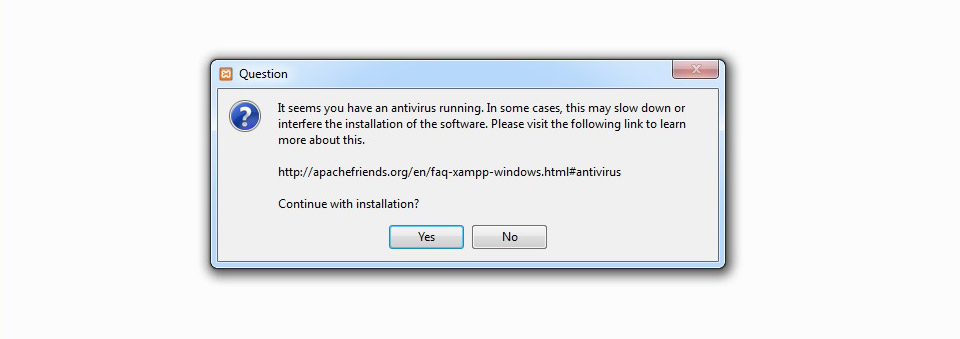
В следующем окне пользователю предлагается выбрать компоненты для установки.
Выбор компонентов
Установщик предложит выбрать компоненты. Для базовой веб-разработки вам точно понадобятся: Apache, MySQL, PHP и phpMyAdmin (веб-интерфейс для управления базами данных). Остальные компоненты (FileZilla FTP Server, Mercury Mail Server, Tomcat) можно не устанавливать, если вы не планируете их использовать.
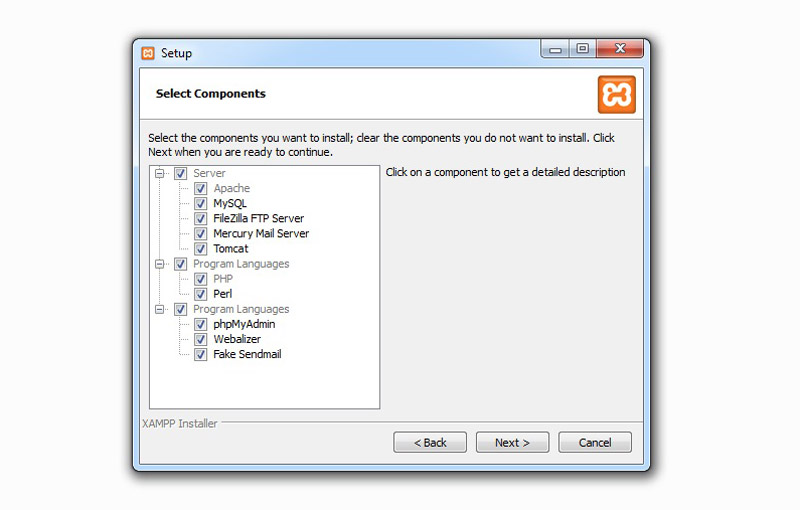
Практически все указанные компоненты могут вам пригодиться в дальнейшем, поэтому лучше почитайте немного в Интернете о каждом из компонентов, и исходите из позиции их нужности для вас.
Кликайте «Next» и в следующем окне вам нужно выбрать целевую папку установщика.
Выбор папки установки
Как я уже упоминал, рекомендую выбрать простую папку, например, C:\xampp.
В следующем окне вам предложат установить Bitnami для XAMPP, т.е. набор плагинов и дистрибутивов для различных CMS (напр., Drupal, Joomla, WordPress). Эта опция призвана упростить жизнь новичкам, но на практике все оказывается еще значительно труднее. Поэтому, вы ничего не потеряете, если снимете галочку и нажмете “Next” для продолжения установки.
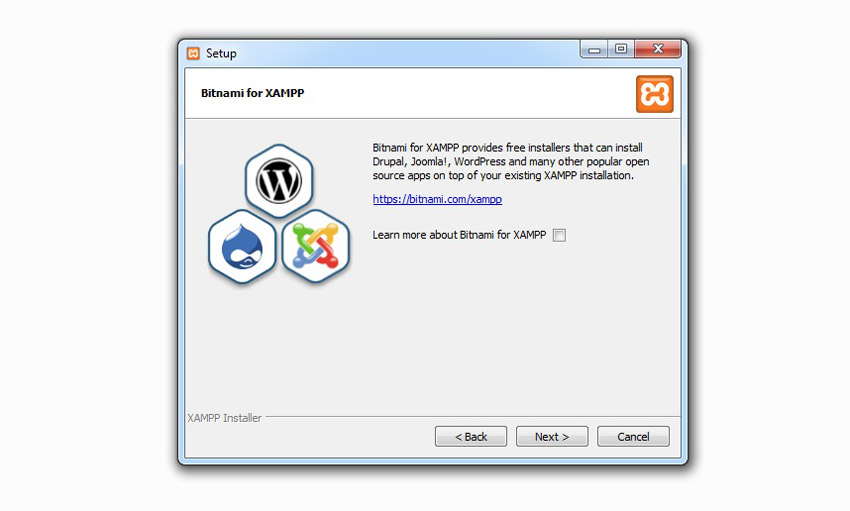
Непосредственно сам процесс установки
Процесс установки
Подождите несколько минут, пока XAMPP скопирует все файлы. После завершения установщик может предложить запустить Панель управления XAMPP (XAMPP Control Panel).
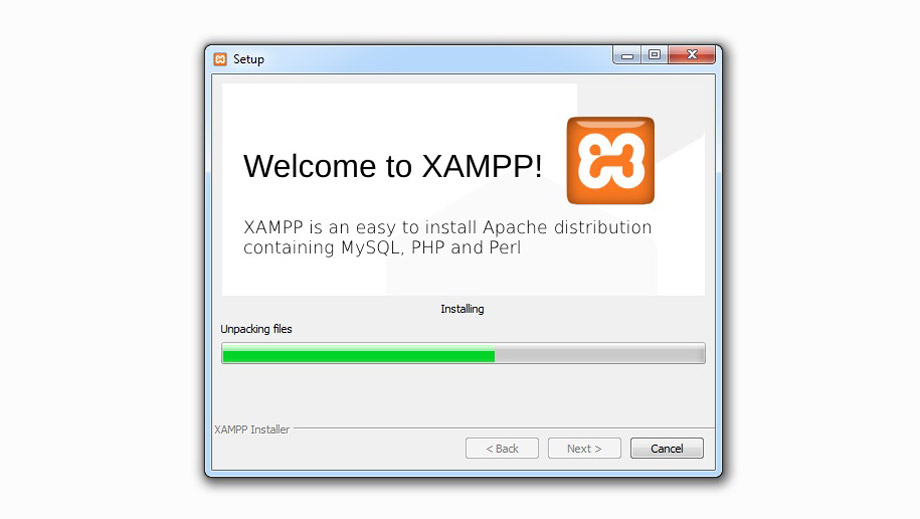
Если вы видите такое окно,
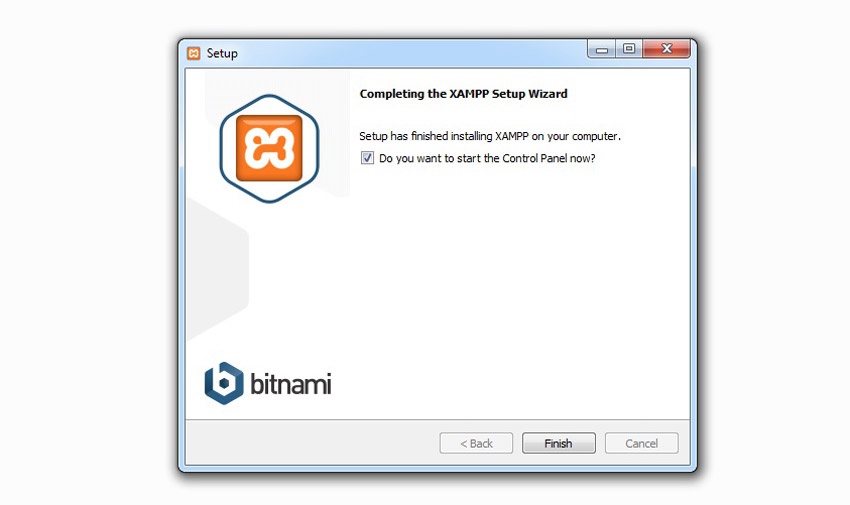
значит процесс установки XAMPP успешно завершен.
Нажмите на кнопку «Finish» и вы автоматически перейдете к панели управления сервером:
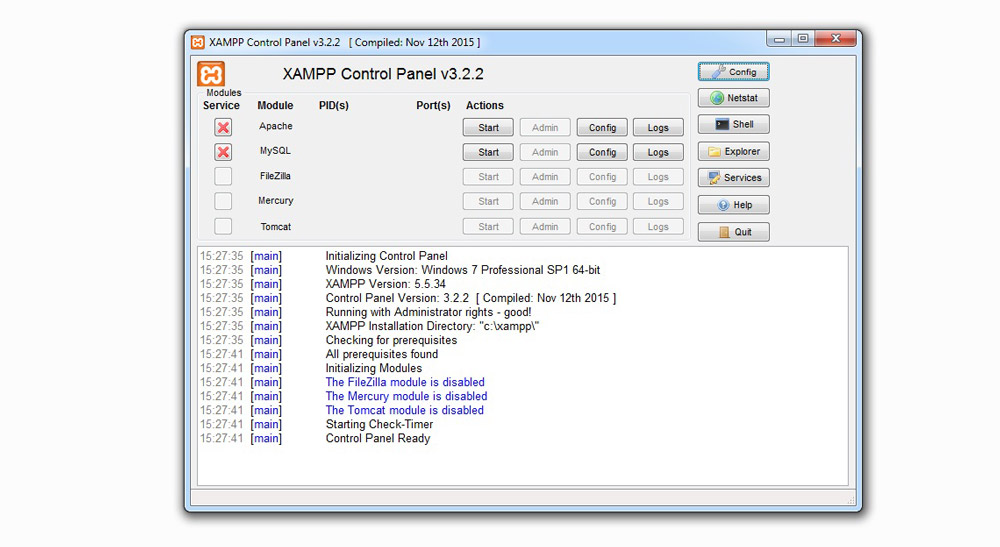
Первый запуск и настройка
Панель управления XAMPP
Это ваш главный инструмент. Здесь вы можете запускать и останавливать сервисы (Apache, MySQL), открывать конфигурационные файлы и логи.
- Запуск Apache и MySQL: Нажмите кнопки «Start» напротив Apache и MySQL. Если все в порядке, их названия подсветятся зеленым. Если возникают проблемы (например, красный цвет или ошибки в логах), самая частая причина — другая программа уже использует нужные порты (обычно 80 для Apache или 3306 для MySQL). Skype (уже закрыт) или другие мессенджеры часто занимают порт 80.
- Проверка работы: Откройте браузер и перейдите по адресу
http://localhost/. Вы должны увидеть стартовую страницу XAMPP. Перейдите наhttp://localhost/phpmyadmin/, чтобы убедиться, что база данных работает.
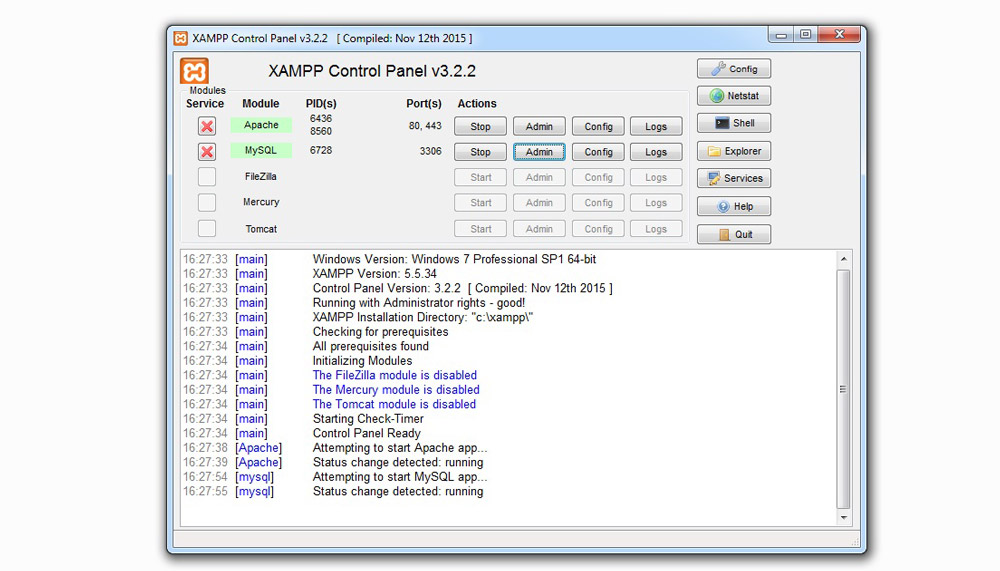
Теперь у вас есть свой локальный сервер на базе XAMPP! Дальнейшее – дело техники и знаний. Т.е. дальше нужно разбираться как делать сайты. А XAMPP вам поможет в его тестировании и отображении.
Где лежат файлы сайта?
Корневая папка для ваших веб-проектов находится по адресу C:\xampp\htdocs (или в той папке, куда вы установили XAMPP). Удалите все, что там есть по умолчанию, и создайте папку для вашего первого проекта, например, myproject. Внутри создайте файл index.php с простым кодом:
<?php echo "Привет, XAMPP!"; phpinfo(); ?>
Теперь откройте в браузере http://localhost/myproject/. Вы должны увидеть приветствие и подробную информацию о вашей PHP-сборке.
Вы можете изменить название папки своего сайта на любой домен, например, google.com. Тогда путь к файлам сайта будет не C:\xampp\htdocs\myproject\, а C:\xampp\htdocs\google.com\. И в браузере нужно набирать http://localhost/google.com/.
Наличие в адресной строке пути localhost немного запутывает, но служит для напоминая, что вы работаете на локальном сервере, а не на удаленном хостинге. И добавит вам немного нервов при переносе сайта на рабочий хостинг (нужно будет заменить в файлах и/или базе данных все статические ссылки с localhost в адресе), но это уже тема для отдельного урока.
После завершения рабочего дня и тестирования сайта, не забывайте останавливать работу локального сервера XAMPP путем нажатия на кнопки «Stop» в панели администрирования.
Является ли XAMPP лучшим выбором в 2025? Альтернативы
XAMPP — это отличный старт, но по моему мнению, для серьезной разработки существуют более современные и гибкие решения:
- Laragon: Это похожий на XAMPP пакет для Windows, но со множеством «плюшек»: легкое переключение версий PHP/MySQL, автоматическое создание виртуальных хостов, интеграция с Git и многое другое. В некоторых моментах он более удобен, чем XAMPP.
- Ручная установка PHP: Как я показывал в детальной инструкции, вы можете установить PHP самостоятельно. Это дает максимальный контроль и минимальное потребление ресурсов.
- Виртуальные машины (VirtualBox + Vagrant): Это профессиональный подход, позволяющий создать изолированное окружение, идентичное вашему боевому серверу. О преимуществах ВМ я подробно рассказывал здесь.
- Docker: Технология контейнеризации, которая является современным стандартом для многих разработчиков. Она легче ВМ, но требует некоторого времени на освоение.
Вывод: хороший старт, но не останавливайтесь на достигнутом
XAMPP — это проверенный временем, надежный и простой способ быстро запустить локальный веб-сервер. Он идеально подходит для первых шагов в PHP-разработке или для небольших проектов.
Однако, я призываю вас не останавливаться на нем. Как только вы почувствуете себя увереннее, попробуйте другие технологии, ручную настройку или погрузитесь в мир виртуализации и Docker. Это откроет вам новые горизонты гибкости, контроля и профессионализма.







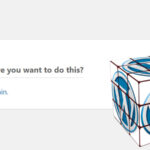









rewq
Хорошая статья о локальном сервере на компьютере
kesha
Очень удачно я нашел. Подробная статья о том, как установить XAMPP
Юра
Спасибо! Очень помогли! Щас бум дальше разбираться, все установилось и работает!